在CAD中如何合并圖層
上次小編給大家介紹了在CAD中新建圖層的操作步驟,當我們在CAD中創建了多個圖層之后應該如何將圖層合并呢?有需要的小伙伴和小編一起來看看在中望CAD中合并多個圖層的相關技巧吧!
1.首先在中望CAD軟件中打開圖紙文件,在命令行中輸入【LA】命令,回車確認,調出【圖層特性管理器】,我們可以看到當前文件中有四個圖層,下面我們以將圖層1、圖層2、圖層3合并到0圖層為例。
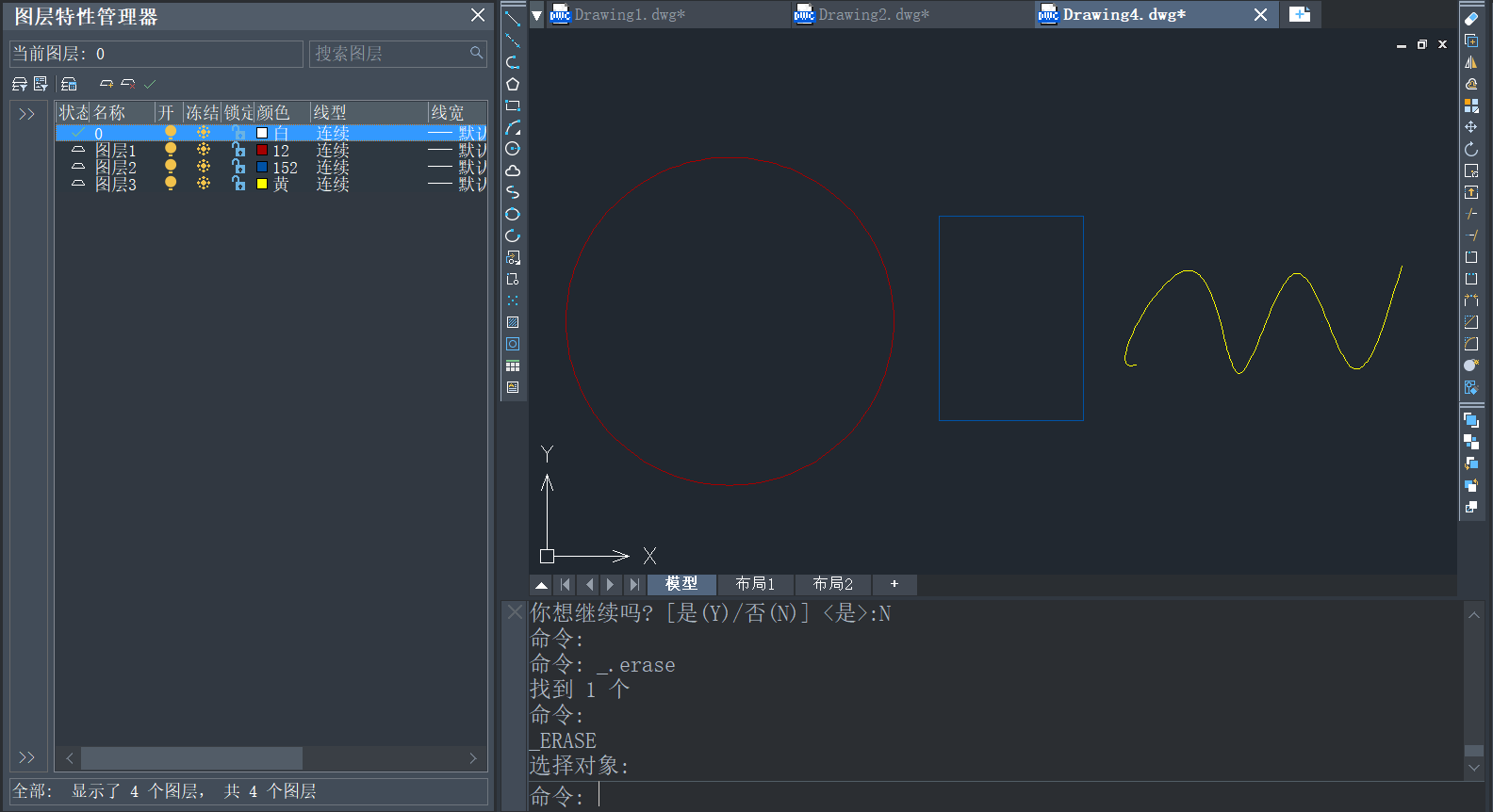
2. 在上方菜單欄中選中【拓展工具】——【圖層工具】,點擊選擇【圖層合并】按鈕,如下圖所示。
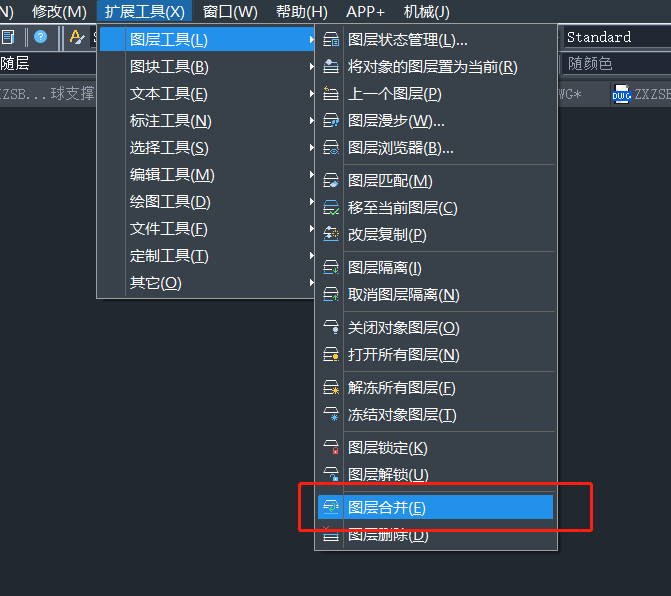
3. 根據提示選擇要合并圖層上的對象,選中【圖層1】的紅色圓形、【圖層2】的藍色矩形、【圖層3】的黃色曲線,回車確認。
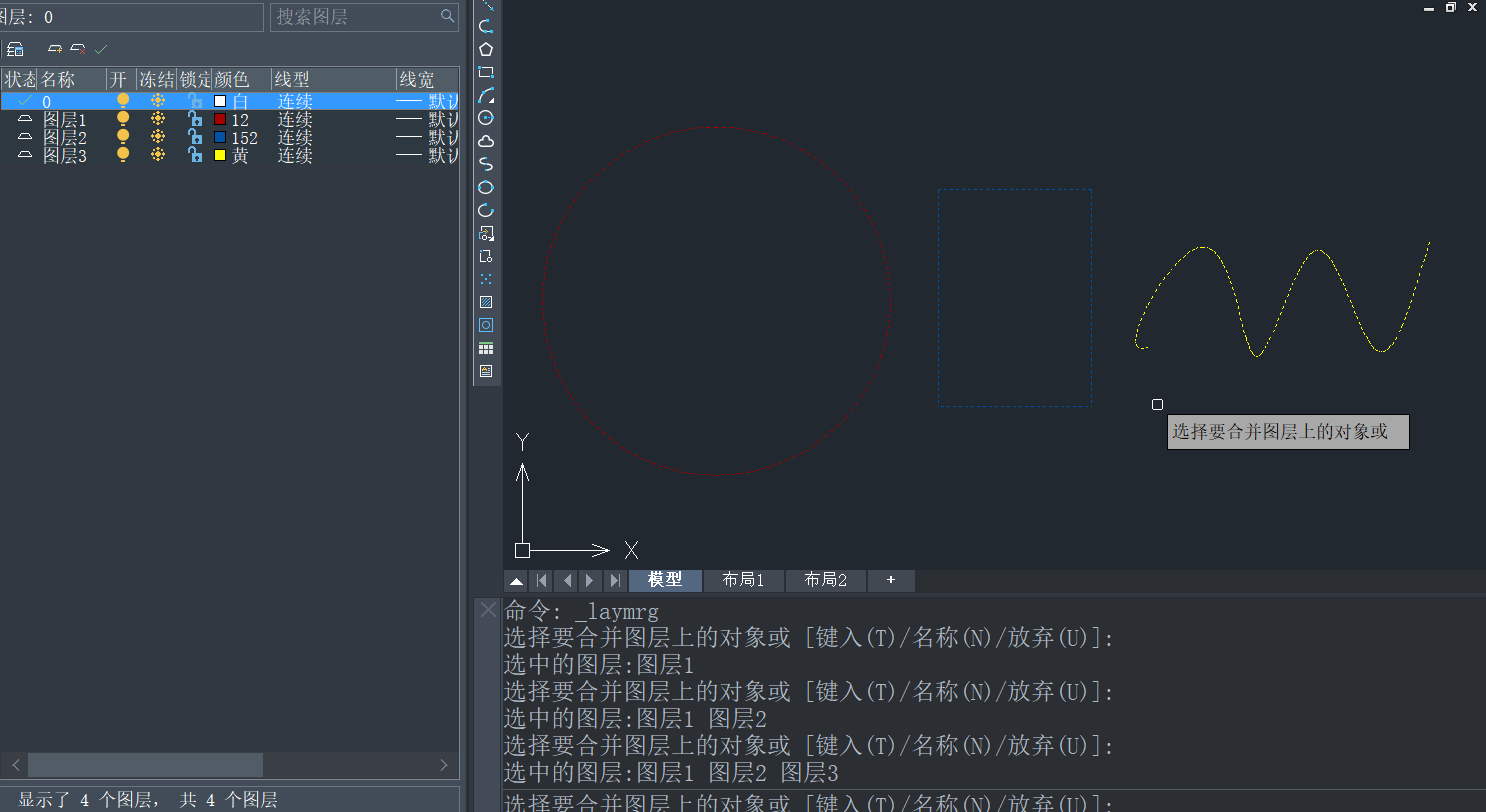
4. 接下來根據提示選擇目標圖層,目標圖層為【圖層0】。在命令行輸入【N】,在【合并到圖層】對話框中選擇【0圖層】,點擊【確定】。
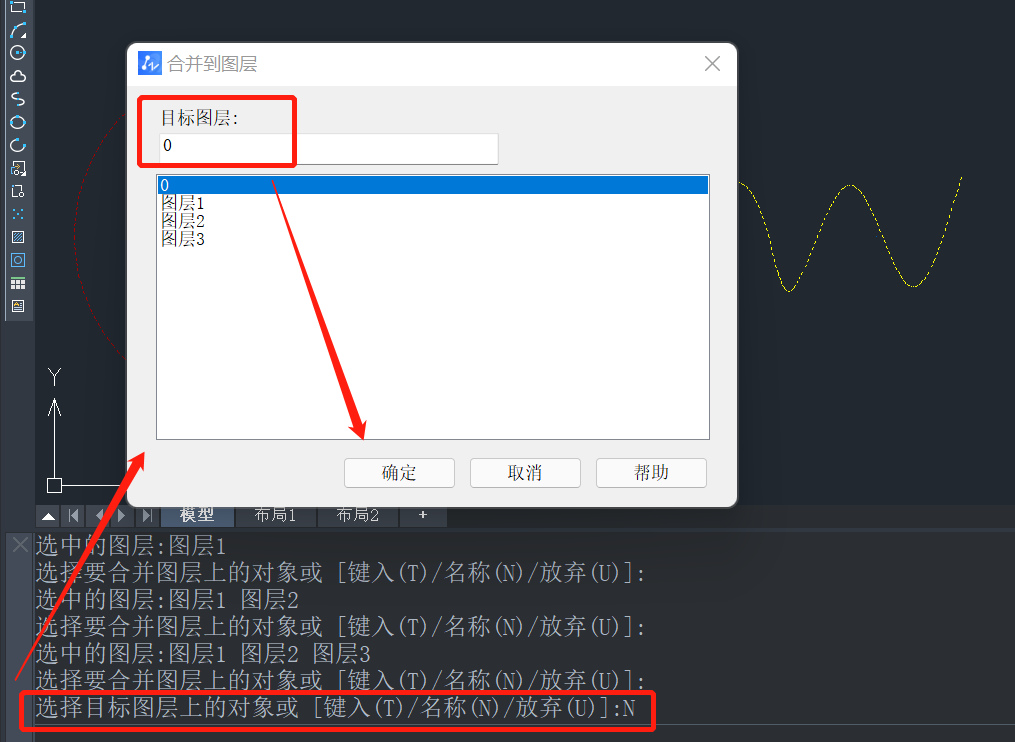
5. 在命令行中輸入【Y】表示繼續操作,此時圖層1、圖層2、圖層3都被移到了0圖層上,同時圖層1、圖層2、圖層3被刪除。
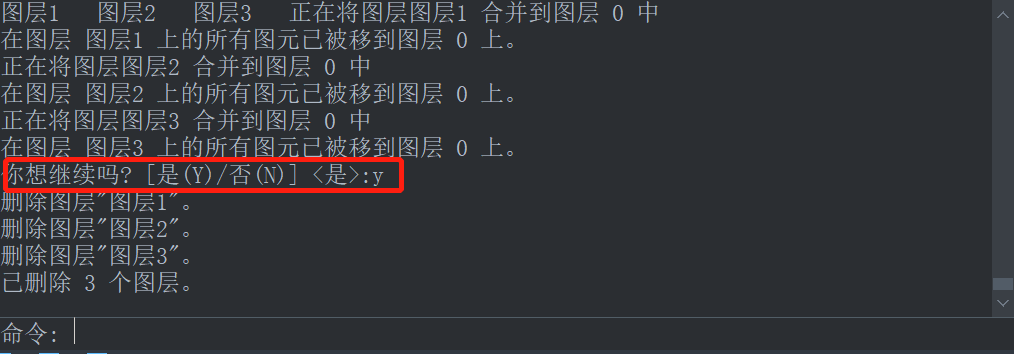
6. 再次查看【圖層特性管理器】,圖紙文件中只留下了【0圖層】。
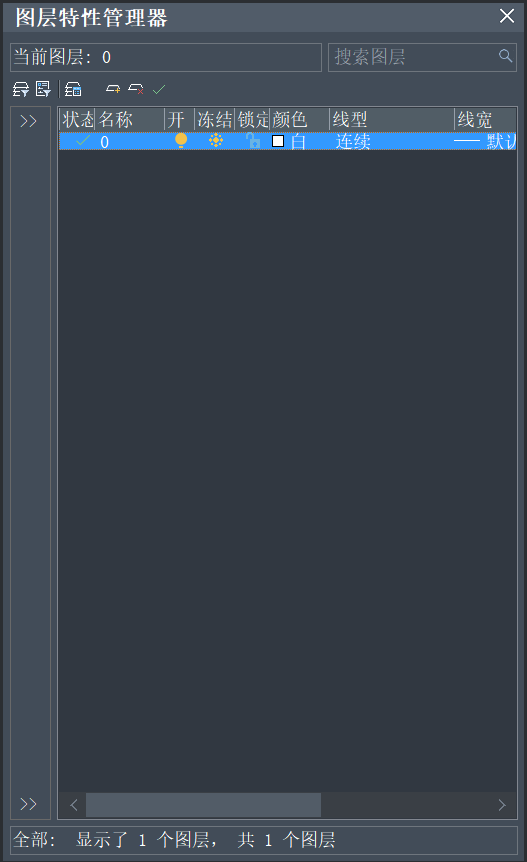
以上就是在中望CAD中將多個CAD圖層合并為一個圖層的具體操作步驟,希望可以幫助到有需要的小伙伴,更多CAD資訊敬請關注中望CAD官網,小編會持續更新推送,不要錯過哦。
推薦閱讀:CAD
推薦閱讀:CAD下載
·中望CAx一體化技術研討會:助力四川工業,加速數字化轉型2024-09-20
·中望與江蘇省院達成戰略合作:以國產化方案助力建筑設計行業數字化升級2024-09-20
·中望在寧波舉辦CAx一體化技術研討會,助推浙江工業可持續創新2024-08-23
·聚焦區域發展獨特性,中望CAx一體化技術為貴州智能制造提供新動力2024-08-23
·ZWorld2024中望全球生態大會即將啟幕,誠邀您共襄盛舉2024-08-21
·定檔6.27!中望2024年度產品發布會將在廣州舉行,誠邀預約觀看直播2024-06-17
·中望軟件“出海”20年:代表中國工軟征戰世界2024-04-30
·2024中望教育渠道合作伙伴大會成功舉辦,開啟工軟人才培養新征程2024-03-29
·玩趣3D:如何應用中望3D,快速設計基站天線傳動螺桿?2022-02-10
·趣玩3D:使用中望3D設計車頂帳篷,為戶外休閑增添新裝備2021-11-25
·現代與歷史的碰撞:阿根廷學生應用中望3D,技術重現達·芬奇“飛碟”坦克原型2021-09-26
·我的珠寶人生:西班牙設計師用中望3D設計華美珠寶2021-09-26
·9個小妙招,切換至中望CAD竟可以如此順暢快速 2021-09-06
·原來插頭是這樣設計的,看完你學會了嗎?2021-09-06
·玩趣3D:如何巧用中望3D 2022新功能,設計專屬相機?2021-08-10
·如何使用中望3D 2022的CAM方案加工塑膠模具2021-06-24
·CAD如何繪制長度固定的矩形2019-05-05
·捕捉自在拉伸STRETCH中的應用2018-12-12
·CAD如何給矩形填充地磚效果?2022-06-09
·CAD如何使用SCALE命令復制對象2020-12-24
·CAD圖層轉換器你會用嗎?2020-05-22
·CAD如何旋轉圖形教程2017-09-29
·CAD如何修改線型比例 2017-05-15
·cad中鏡像的使用方法2019-04-09














